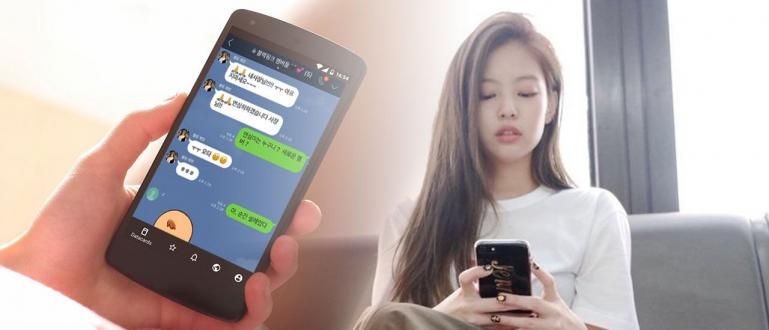Kako napraviti HD sliku fotografije, odnosno kako povećati rezoluciju da se ne pokvari, sa ili bez aplikacije. Garantovano da radi!
Ko se često nervira kada slike ili fotografije na pametnom telefonu ili računaru imaju nisku rezoluciju? Ili kamera vašeg pametnog telefona nije dobra ili je slika koju preuzimate mala.
Niska rezolucija slike nastaje zato što velika veličina slike nije izbalansirana sa brojem piksela koje ima. Jednostavno rečeno, broj piksela je premali.
Za one od vas koji žele drugačije rešenje od kupite najnoviji Canon DSLR i fotoaparat bez ogledala, popravka slika niske rezolucije zahteva napredne programe za uređivanje fotografija kao što je Adobe Photoshop.
Ali, ne morate da brinete jer će vam Jaka reći kako povećati rezoluciju slike da se ne bi pokvarila na mreži. Kasnije možete da pratite vodič o tome kako lako da snimate HD fotografije sa ili bez aplikacije, znate!
Kako napraviti HD fotografije bez razbijanja
Ako ste ikada tražili, sigurno postoji mnogo tutorijala o tome kako povećati rezoluciju fotografija na Internetu koristeći Adobe Photoshop.
Međutim, možda mnogi od vas ne mogu da upravljaju programom za uređivanje slika kao što je Adobe Photoshop. Preko veb stranice ili najbolja aplikacija za grafički dizajn Ono što Jaka preporučuje, možete povećati rezoluciju uz povećanje kvaliteta slike.
Slika će biti uvećana bez nasilnog povećanja piksela. upravo, Вештачка интелигенција će popuniti prazne piksele tako da slika ne izgubi detalje i kvalitet kada se uveća.
Bez daljeg odlaganja, evo kako možete lako da poboljšate kvalitet fotografija na radnoj površini (računaru ili laptopu) i pametnom telefonu.
Kako povećati rezoluciju fotografije/slike na računaru/laptopu
Ako koristite desktop i želite da uvećate svoje fotografije i istovremeno poboljšate njihov kvalitet, ne morate da budete zbunjeni jer postoji mnogo besplatnih veb lokacija koje vam mogu pomoći.
Dakle, možete pratiti vodič o tome kako da HD fotografije ili slike bez aplikacije jer sve što ApkVenue predlaže u nastavku je veb lokacija. Nema potrebe da se mučite sa instaliranjem aplikacija, bando!
Kasnije možete koristiti i ovaj metod za popravku pokvarenih fotografija. Evo kako da HD fotografije na vebu koje je ApkVenue istražio u nastavku!
1. Veb-sajt Waifu2x
Waifu2x koristi napredne algoritme da izgladi ivice piksela tako da fotografije koje uređujete pomoću ove veb stranice ne budu pikselizirane ili mutne.
Veb lokaciji Waifu2x možete pristupiti preko pametnog telefona ili laptopa. Kako napraviti HD slike bez ove aplikacije je vrlo lako i praktično, bando.
Korak 1 - Otvorite veb lokaciju Waifu2x
U svom pretraživaču možete pisati waifu2x.booru.pics u polju za pretragu, a zatim pritisnite Enter.
Nakon što uđete na glavnu stranicu veb stranice, kliknite Одаберите датотеку da izaberete fotografiju koju želite.

Korak 2 - Prilagodite željenu sliku
Nakon što završite sa odabirom željene slike, možete je prvo prilagoditi da biste poboljšali kvalitet slike.
Po izboru Smanjenje buke, postoje 3 opcije, naime Ниједан, Srednje, и Visoko. ApkVenue, izaberite opciju Visoko da dobijete najbolji kvalitet.
Zatim, po izboru Скала postoje još 2 opcije, bando. Можете да изаберете Ниједан ili 2x. Ako Jaka ipak predloži da izaberemo koju 2x tako da je i veličina slike veća.
Контролна листа na kutiji na kojoj piše Ja nisam robot radi provere.
Nakon što završite sa prilagođavanjem slike po svom izboru, možete započeti uređivanje slike pritiskom na dugme waifu2x koji se nalazi ispod.

Korak 3 - Uvećajte sliku
Morate da sačekate neko vreme dok veb lokacija ne obradi sliku koju otpremite.
Nakon obrade, sliku možete sačuvati izborom PNG ili JPG. Za bolji kvalitet slike i nije lako pokvariti, možete izabrati PNG.
Bićete preusmereni na novu stranicu. Preuzmite uređenu sliku da biste je sačuvali.

Korak 4 - Gotovo
Vaše fotografije niskog kvaliteta sada imaju veću rezoluciju i, naravno, povećanu oštrinu slike. Vrlo lako, zar ne, bando?
2. Unapredimo veb lokaciju
Sledeći način na koji možete da pratite je korišćenje besplatne veb stranice Hajde da poboljšamo. Ova metoda je takođe praktična i laka kao gore.
Korak 1 - Idite na veb lokaciju Let's Enhance
Otvorite veb lokaciju //letsenhance.io/boost почети
Nakon ulaska na stranicu veb stranice, kliknite na pisanje Kliknite ovde da otpremite sliku da otpremite slike.

Korak 2 - Uvećajte sliku
Izaberite sliku sa kojom želite da započnete proces.
U sledećem meniju postoji nekoliko opcija Upcalling и Poboljšanja, изаберите опцију Fotografije i umetnost na meniju Upcalling ako je slika koju želite fotografija.
Takođe možete birati Ilustracija ako je slika koju želite da povećate rezoluciju crtani film ili ilustracija.

izabrati Napredna podešavanja da izaberete veličinu koju želite. Nažalost, za besplatne korisnike možete povećati veličinu slike samo do 4x.
Nakon odabira, kliknite Započnite obradu da biste započeli proces uvećanja slike.
Korak 3 - Čuvanje fotografija
- Od vas se traži da napravite besplatan nalog pre korišćenja ove funkcije veb lokacije. Besplatni korisnici mogu samo da uvećaju slike na ovoj veb stranici 5 puta.

Nakon kreiranja naloga, proces će početi. Sačekajte nekoliko trenutaka dok se vaša fotografija ne završi.
Kada se proces završi, možete preuzeti fotografije sa veb stranice. Na slici ispod, originalna fotografija koja je imala rezoluciju od 240 x 240 piksela sada je uvećana na 960 x 960 piksela.

Korak 4 - Gotovo
Tako možete lako povećati rezoluciju fotografije koristeći veb lokaciju Le's Enhance. Vaša fotografija je sada uvećana i poboljšana.
Kako povećati rezoluciju fotografije/slike na HP-u
Ako niste ispred laptopa ili računara, možete ih preuzeti najbolja android aplikacija za uređivanje fotografija da je Jaka napisao.
Pored toga, možete preuzeti i aplikacije koje je ApkVenue predstavio u nastavku. Pratite Jakina uputstva da biste saznali kako da promenite veličinu fotografija na svom mobilnom telefonu i pretvorite najbolje HD slike.
1. Aplikacija Waifu2x
Očigledno, Waifu2x takođe ima aplikaciju za poboljšanje kvaliteta fotografija koje možete koristiti na Android telefonima, znate. Osim što je praktičniji, ovaj metod je i lakši, bando.
Evo kako da uvećate fotografiju pomoću aplikacije waifu2x:
Korak 1 - Preuzmite aplikaciju Waifu2x
- Aplikacija Waifu2x možete ga sami preuzeti preko Google Play prodavnica. Ali, da ne bi smetao, Jaka je obezbedio besplatnu vezu za preuzimanje aplikacije Waifu2x na vaš Android.
 Produktivnost aplikacija Waifu2x DOWNLOAD
Produktivnost aplikacija Waifu2x DOWNLOAD Korak 2 - Otvorite aplikaciju Waifu2x
U glavnom meniju kliknite Izaberite Slika da izaberete sliku za koju želite da poboljšate kvalitet.
Možete odabrati fotografiju iz Galerije ili možete direktno snimiti fotografiju kamerom pametnog telefona.

Korak 3 - Prilagodite sliku
izabrati Visoko na koloni Smanjenje buke da biste smanjili šum na slici.
izabrati Скала ili veličinu slike koju želite. Ниједан za normalno, 2x da povećate veličinu slike na 2x
Kada završite, izaberite opciju Convert
Izaberite format koji želite pre preuzimanja uređene slike. Možete birati između formata PNG ili JPG.

Korak 4 - Gotovo
Kako ste, bando? Vrlo lako, zar ne?
2. Lit Photo App
Sledeća aplikacija koju možete koristiti za poboljšanje kvaliteta fotografija koje želite je Osvetljena fotografija. Evo kako da ga koristite:
Korak 1 - Preuzmite i instalirajte aplikaciju Lit Photo
- Aplikaciju Lit Photo možete preuzeti ispod.
 Aplikacije DOWNLOAD
Aplikacije DOWNLOAD - Instalirajte ovu aplikaciju na svoj pametni telefon.
Korak 2 - Otvorite aplikaciju Lit Photo
Otvorite aplikaciju da biste ušli u glavni meni.
U glavnom meniju kliknite na opcije PROMENI VELIČINU FOTOGRAFIJE da uvećate sliku.
Izaberite fotografiju koju želite, a zatim kliknite na dugme проверавати u gornjem desnom uglu ekrana pametnog telefona. O da, možete izabrati do 99 slika odjednom pomoću aplikacije Lit Photo, znate.

Korak 3 - Uvećajte sliku
На екрану Opcije promene veličine, uverite se da ste izabrali Pixels na meniju Režim promene veličine.
Izaberite veličinu koju želite. Možete podesiti prema vašim željama ili koristiti unapred podešene postavke koje vam daje aplikacija.
Nakon što izaberete rezoluciju, kliknite na dugme Počnite da menjate veličinu

Korak 4 - Gotovo
Uspeli ste da poboljšate kvalitet i povećate rezoluciju slike.

3. Remini App
Sledeća aplikacija koju ApkVenue preporučuje je Remini. Remini će vam olakšati povećanje rezolucije bez smanjenja kvaliteta fotografija koje želite.
Korak 1 - Preuzmite i instalirajte Remini aplikaciju
- Remini App možete ga sami preuzeti preko Google Play prodavnica. Pa, da se ne trudite, Jaka je dao link za preuzimanje ove aplikacije na svoj mobilni telefon.
Preuzmite Remini aplikaciju preko sledećeg linka:
- Nakon preuzimanja, инсталирај aplikaciju na svom mobilnom telefonu kao i obično.
Korak 2 - Otvorite aplikaciju Remini
U glavnom meniju Remini aplikacije videćete nekoliko opcija. Ne možete izabrati sve opcije jer su neke od njih premijum ili plaćene funkcije.
Da biste povećali rezoluciju fotografije, kliknite na opciju Побољшати. Da biste koristili ovu funkciju, morate Региструј се први.

- Izaberite fotografiju koji želite da povećate rezoluciju. Nažalost, ovu funkciju možete besplatno koristiti samo onoliko koliko samo 3 puta сваки дан.

Korak 3 - Povećajte rezoluciju slike pomoću Reminija
Nakon što odaberete fotografiju koju želite, možete odabrati koji deo želite da isečete pomoću alata Усев koji je dole desno.
Kada završite sa podešavanjem slike koju želite, kliknite na dugme za proveru koji se nalazi u gornjem desnom uglu ekrana vašeg mobilnog telefona.

- Kliknite na zeleno dugme za potvrdu na dnu da biste počeli da povećavate rezoluciju fotografije koju želite. Sistem će obraditi fotografiju po vašem izboru.

Korak 4 - Gotovo
Aplikacija Remini je uspela da zumira uz poboljšanje kvaliteta fotografija. Čak i kada se zumirate, nećete videti ni jednu pikselaciju koja kvari kvalitet fotografije.

To je Jakin članak o tome kako lako povećati rezoluciju fotografija i poboljšati fotografije niskog kvaliteta. Nadamo se da vam ovaj članak može pomoći, bando.
Vidimo se sledeći put, ok!